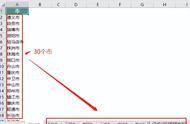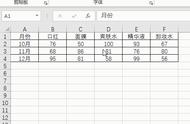在日常办公中使用Excel表格录入数据,为了统一方便查询管理,很多企业单位往往都采用相同的格式,即固定的模板,这样操作人员只需要根据模板录入数据即可。如果我们需要使用相同模板来创建多个工作簿工作表,可以采用复制粘贴表格的方式。如果只制作几个,十几个可以手动操作,但是要快速根据相同模板制作几百几千个工作簿工作表,手动操作就需要耗费大量的时间精力了,消耗大量人工成本。
要快速实现该功能,更简单高效的方式就是使用Excel表格批量处理程序,这里推荐使用【11-批量生成相同模板多个工作簿工作表】该程序即可快速解决该问题。
比如我们要根据一个模板生成多个工作表,每个工作表对应一个员工信息,一个工作簿代表一个地区,工作簿中包含该区域员工的工作表,因为人数不同,所以每个工作簿工作表的数量不同,工作表名称为对应员工姓名。手动操作要逐个复制,再打开逐个修改工作表名称,非常麻烦。我们就演示使用【11-批量生成相同模板多个工作簿工作表】来快速实现以上要求。
程序使用步骤打开【11-批量生成相同模板多个工作簿工作表】程序

先在【模板】工作表输入作为模板的内容

在参数设置工作表选择生成的工作簿放置的文件夹(建议为空文件夹)

输入生成工作簿工作表参数